
Win11にアップグレードしたら画面が真っ暗になりマウスだけが表示されるようになりましたが?どうやって解決すればいいでしょうか? Win11 にアップデートした後、一部のユーザーは起動時に黒い画面が表示され、マウスしか使用できないという問題に遭遇しました。この問題に遭遇した場合は、急いで PHP エディター Strawberry が提供する詳細な解決策を参照してください。以下ではこの問題をさらに詳しく掘り下げ、コンピューターを復旧して実行できるようにするための一連の実証済みの解決策を提供します。 Win11 でマウスのみを使用すると黒い画面が表示される問題を解決する方法については、読み続けてください。
最も考えられる原因は、リソース マネージャーがクラッシュしたことです。問題を解決するには、リソース マネージャーを再起動するか、関連する更新プログラムをアンインストールします。

1. ショートカット キー「ctrl alt esc」を押して、コンピューターの「タスク マネージャー」を開きます。

2. インターフェイスで「Windows エクスプローラー」を見つけて右クリックし、オプションで「再起動」を選択します。

3. 次に、ページ上部の [ファイル] をクリックし、以下のオプションから [新しいタスクの実行] を選択します。

4. ポップアップ ダイアログ ボックスに「control」と入力して、コントロール パネル インターフェイスを開きます。

5. インターフェースの「プログラム」の下にある「プログラムのアンインストール」をクリックします。

6. [インストールされたアップデートを表示] オプションをクリックします。

7. [サービス スタック] を見つけて右クリックし、[アンインストール] を選択します。
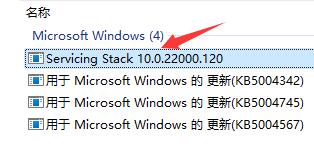
以上がWin11の起動時にマウスだけで画面が真っ暗になる問題を解決する方法 Windows11の起動時にマウスだけで画面が真っ暗になる問題を解決する方法です。の詳細内容です。詳細については、PHP 中国語 Web サイトの他の関連記事を参照してください。